D-Link DIR-300 NRU B7 Nastavenia pre Beeline

- 3121
- 466
- Leopold Kyseľ
Odporúčam, aby ste použili nové a najrelevantnejšie pokyny na zmenu firmvéru a nastavenie smerovača Wi-Fi na bezprecedentnú prácu s Beeline Go
Ak máte niektorý z smerovačov D-Link, Asus, Zyxel alebo TP-Link a poskytovateľ Beeline, Rostelecom, House.RU alebo TTK a nikdy ste nastavovali smerovače Wi-Fi, použite tieto interaktívne pokyny na nastavenie smerovača Wi-FiCm. Tiež: Nastavenie smerovača D-Link DIR-300

Wi-fi router d-link dir-300 nru rev. B7
Pred pár dňami som náhodou nakonfiguroval nový smerovač WiFi D-Link Dir-300 NRU Rev. B7, Všeobecne s tým nevyvstali žiadne problémy. V súlade s tým budeme hovoriť o tom, ako sami nastaviť tento smerovač. Napriek tomu, že D-Link úplne zmenil návrh zariadenia, ktorý sa už niekoľko rokov nezmenil, firmvér a tinktúrne rozhranie úplne opakujú rozhranie dvoch predchádzajúcich revízií s firmvérom začínajúcim 1.3.0 a ukončenie posledného k dnešnému dňu - 1.4.1. Podľa môjho názoru zmeny v B7 - to je nedostatok externej antény - neviem, ako to ovplyvní kvalitu príjemu/prenosu. DIR-300 sa nerozlišoval dostatočným signálnym výkonom. No, dobre, čas to povie. Takže prejdite na tému - Ako nakonfigurovať smerovač DIR -300 B7 na prácu s poskytovateľom internetu Beeline.
Cm. Tiež: Video Nastavenia DIR-300
Pripojenie DIR-300 B7

Wi-fi router d-link dir-300 nru rev. B7 Pohľad zozadu
Novo získaný a rozbalený smerovač je pripojený nasledovne: Kábel poskytovateľa (v našom prípade, Beeline) Pripojíme sa k žltému portu na zadnej strane smerovača podpísaného internetom. Pripojený modrý kábel na jednom konci uviazol na ktoromkoľvek zo štyroch zostávajúcich koreňov smerovača, druhý v konektore sieťovej dosky vášho počítača. Pripájame napájanie k smerovači a čakáme na jeho načítanie a počítač určí parametre nového sieťového pripojenia (neprekvapte, že je „obmedzený“, takže je to potrebné).
POZNÁMKA: Počas nastavenia smerovača nepoužívajte pripojenie Beeline v počítači na vstup na internet. Musí byť deaktivovaný. Následne po nastavení smerovača nebude tiež potrebné - pripojenie bude nainštalované smerovačom.
Nebude tiež zbytočné, aby ste sa uistili, že parametre sú nainštalované v parametroch miestnej siete pre protokol IPv4: Automaticky prijímajte adresu IP a adresu serverov DNS. Ak to chcete urobiť, v systéme Windows 7 kliknite na ikonu pripojenia nižšie na pravej strane, vyberte „Center pre riadenie sietí a celkový prístup“, potom - zmena parametrov adaptéra, s kliknutím pravým tlačidlom myši „pripojenie v miestnej sieti - vlastnosti a uistite sa, že neexistujú žiadne alebo statické adresy. V systéme Windows XP je možné zobraziť rovnaké vlastnosti na ovládacom paneli - sieťové pripojenia. Zdá sa, že hlavné dôvody, prečo niečo nemusí fungovať, som vzal do úvahy. Ideme ďalej.
Konfigurácia pripojenia v DIR-300 Rev. B7
Prvým krokom pre nastavenie L2TP (Beeline pracuje na tomto protokole) na D-Link DIR-300 je spustenie vášho obľúbeného internetového prehliadača (Internet Explorer, Google Chrome, Mozilla Firefox, Safari na Mac OS X a T T.D.) a prechod na adresu 192.168.0.1 (Zadajte túto adresu do panela adries prehliadača a kliknite na položku Enter). V dôsledku toho by sme mali vidieť žiadosť o prihlásenie a heslo na zadanie správcu smerovača DIR-300 B7.
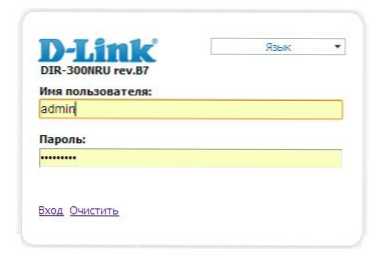
Prihlásenie a heslo pre DIR-300 Rev. B7
Štandardné prihlásenie na zadávanie - správca, heslo - rovnaké. Ak sa z nejakého dôvodu nezmestia, možno ich vy alebo niekto iný zmenil. V takom prípade môžete smerovať smerovač do továrenských nastavení. Ak to chcete urobiť, stlačte a držte niečo tenké (používam špáradlo) po dobu 5 sekúnd reset na zadnej strane smerovača. A potom zopakujte prvý krok.
Po zadaní prihlásenia a hesla sa dostaneme do roter roter cetaches d-link dir-300 rev. B7. (Bohužiaľ nemám fyzický prístup k tomuto smerovaču, takže na snímkach obrazovky - administračný panel predchádzajúceho auditu. V rozhraní a procese nastavenia nie sú žiadne rozdiely.)

D-Link Dir-300 Rev. B7 - administratívny panel
Tu si musíme zvoliť „nastaviť sa manuálne“, po ktorom sa zobrazí stránka, na ktorej sa zobrazí model vášho smerovača Wi-Fi, verzia firmvéru a ďalšie informácie.
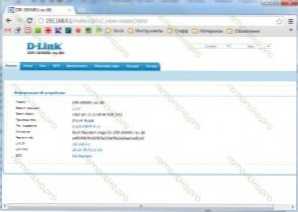
Informácie o smerovači DIR-300 B7
V hornej ponuke vyberte „Sieť“ a spadnite na zoznam kĺbov Wan.
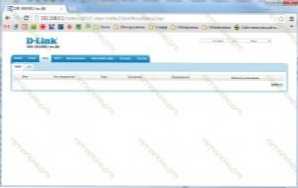
Zlúčeniny
Na obrázku vyššie je tento zoznam prázdny. Ak ste si práve kúpili smerovač, bude tu jedno pripojenie. Nerobíme tomu pozornosť (po ďalšom kroku zmizne) a kliknite na tlačidlo „Pridať“ vľavo nižšie.
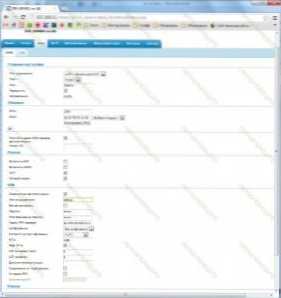
Nastavenie pripojenia L2TP v D-Link DIR-300 NRU Rev. B7
V poli „Typ pripojenia“ vyberte možnosť „L2TP + Dynamic IP“. Potom, namiesto štandardného názvu pripojenia, môžete predstaviť akékoľvek iné (napríklad mám beeline), do poľa používateľského mena zadávame vaše prihlásenie z internetu Beeline, heslo a potvrdenie hesla - Beelinovsky heslo. Adresa servera VPN pre Beeline - TP.Internet.Vločka.ruka. Vložte kontrolné miesto v oblasti Keep Alive a kliknite na položku „Uložiť“. Na ďalšej strane, kde sa zobrazí novo vytvorené pripojenie, budeme opäť ponúknuté na udržanie konfigurácie. Ukladáme.
Teraz, ak sa všetky operácie vykonali správne vyššie, ak ste sa pri zadávaní parametrov pripojenia nemýlili, mali by ste vidieť kartu „Stav“, mali by ste vidieť nasledujúci radostný obrázok:
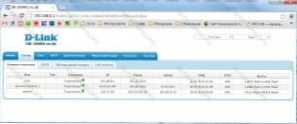
DIR -300 B7 - Radostný obrázok
Ak sú všetky tri zlúčeniny aktívne, potom to naznačuje, že najzákladnejšie na nastavenie D-Link DIR-300 NRU Rev. B7 sme úspešne dokončili a môžeme pokračovať v ďalšom kroku.
Nastavenie pripojenia Wi-Fi DIR-300 NRU B7
Vo všeobecnosti sa bezdrôtové pripojenie Wi-Fi môže použiť bezprostredne po zahrnutí smerovača, ale vo väčšine prípadov je užitočné nakonfigurovať niektoré z jeho parametrov, najmä nastaviť heslo na Wi-Fi Point of Access, aby robili susedia Nepoužívajte svoj internet. Aj keď vám je ľúto, môže to ovplyvniť rýchlosť siete a „brzdy“ pri práci na internete, s najväčšou pravdepodobnosťou pre vás nebude príjemné. Ideme na kartu Wi-Fi, hlavné nastavenia. Tu môžete nastaviť názov prístupového bodu (SSID), môže byť akýmkoľvek, je vhodné použiť latinku. Potom sa to urobí, klikneme.
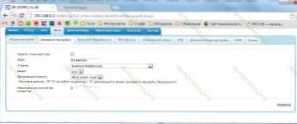
Nastavenia WiFi - SSID
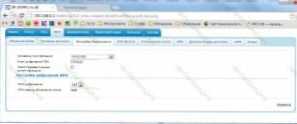
Teraz ideme na kartu Nastavenia bezpečnosti. Tu by ste si mali zvoliť typ autentifikácie siete (najlepšie WPA2 -PSK, ako na obrázku) a nastaviť heslo na vašom prístupovom bode WiFi - písmená a čísla najmenej 8. Kliknite na tlačidlo „Zmena“. Pripravený. Teraz sa môžete pripojiť k prístupovému bodu Wi -fi z ľubovoľného zariadenia vybaveného príslušným komunikačným modulom - či už ide o notebook, smartfón, tablet alebo inteligentnú televíziu.UPD: Ak to nefunguje, skúste zmeniť adresu smerovača LAN na 192.168.1.1 v nastaveniach - sieť - LAN
Čo je potrebné na prácu s televíziou od Beeline
Ak chcete vyrobiť IPTV z Beeline, prejdite na prvú stránku nastavení REV DIR-300 NRU. B7 (za to môžete stlačiť logo D-Link v ľavom hornom rohu) a vyberte možnosť „Konfigurovať IPTV“
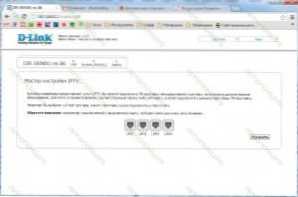
Nastavenie IPTV D-Link DIR-300 NRU Rev. B7
Potom je všetko jednoduché: Vyberte port, v ktorom bude pripojená predpona televízie Beeel. Kliknutím sa zmeníte. A nezabudnite pripojiť televízne nastavenie k zadaného portu.
Na tom možno všetko. Ak existujú otázky - napíšte do komentárov, pokúsim sa na všetkých odpovedať.

